Recupera espacio en tu disco duro tras instalar Windows 10 Anniversary Update


Es posible que tras instalar la actualización Windows 10 Anniversary Update en tu ordenador te preguntes la razón por la que tiene menos espacio en el disco duro, más del esperado tras un proceso de este tipo. Pues bien, esto se debe a la nueva versión del desarrollo de Microsoft, ya que se dejan residentes archivos que es posible que no necesites.
Concretamente, los ficheros que se quedan en tu PC son los necesarios para proceder a una desinstalación de la actualización, en el caso de que no se esté contento con las novedades que hay en Windows 10 Anniversary Update. Lo cierto que el trabajo de la compañía de Redmond ha sido bastante bueno, por lo que la inmensa mayoría no querrán dar marcha atrás y, por lo tanto, no necesitan de esta “copia de seguridad”.
¿Y cuánto espacio es el que se puede recuperar con este proceso? Pues casi 20 GB, nada menos. De esta forma, si se es de los que tiene mucha información en el ordenador y se tiene el disco duro muy lleno, a buena seguro que disponer de nuevo de esta cantidad de espacio libre será todo un alivio.
Sencillo y directo
Al proceder a la instalación Windows 10 Anniversary Update el sistem detecta que esta es un nuevo sistema operativo, por lo que procede a crear una carpeta denominada Windows.old en la que se mantienen archivos específicos y necesarios para volver atrás -si es el caso-. Esta, por cierto, está en el directorio raíz del disco duro (C:\), por lo que es fácil de localizar.
Si se ha decidido quedarse con la versión Windows 10 Anniversary Update, lo más recomendable para recuperar el espacio es utilizar la herramienta Liberador de espacio del desarrollo de MIcrosoft (la puedes abrir escribiendo este nombre en el cuadro de Cortana. Ahora, en el listado que aparece simplemente tienes que seleccionar la opción Instalaciones anteriores de Windows -y cualquier otra que desees- y proceder de forma habitual.
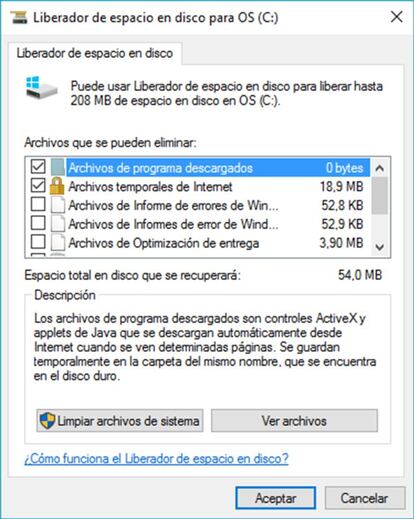
Acabado el proceso, se tendrá una buena cantidad de “gigas” de vuelta y podrás utilizarlos de la forma que mejor convenga.